iPhoneを出来るだけスマートに使いたい。無駄なアイコンを表示させたくありません。
視聴者様から消したいとの質問があり、試してみましたがメリットよりもデメリットの方が多いですね。
たしかにスッキリしますが、絵文字ボタンが無くなるのは痛いです。
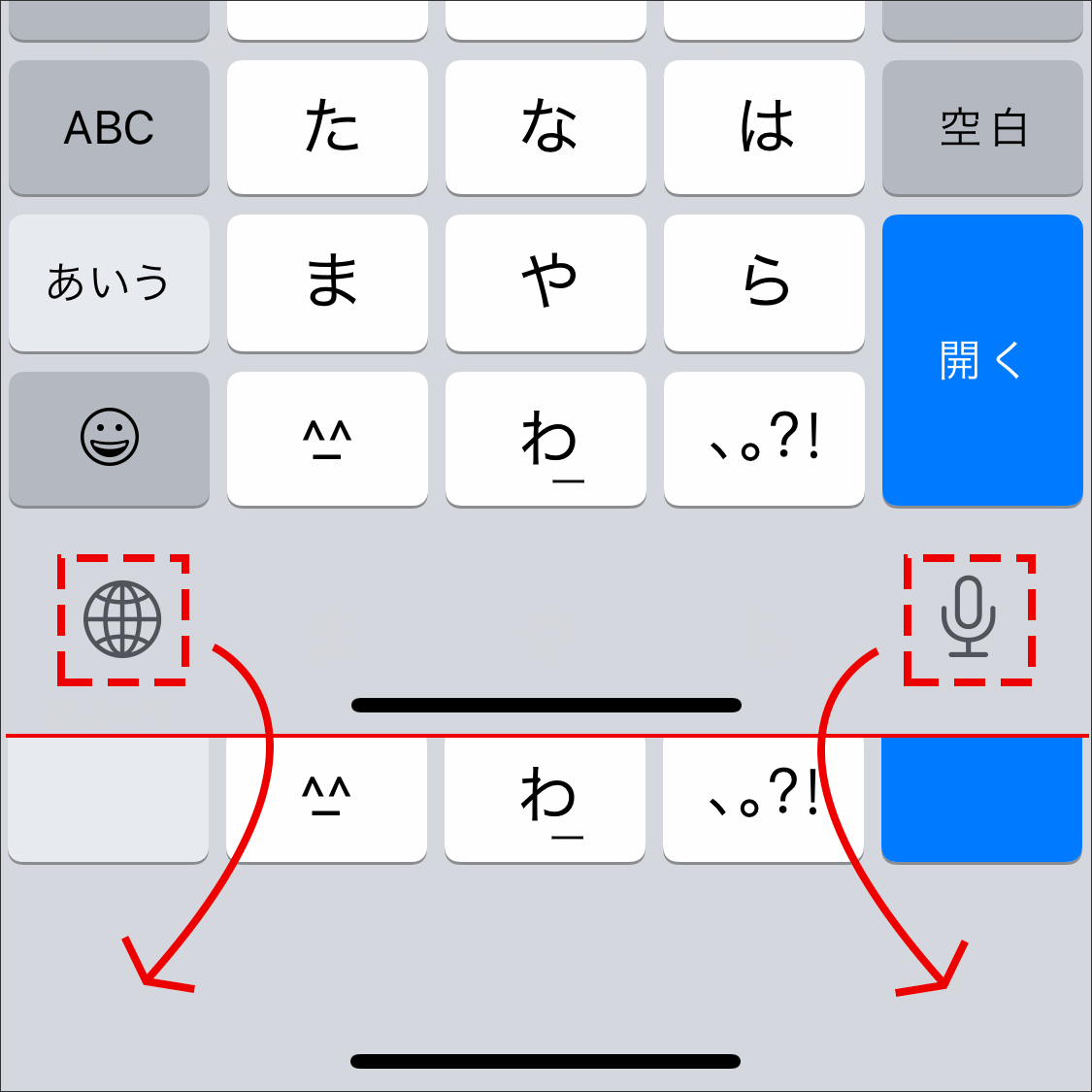
操作方法
変更は簡単にできますのでお試しください。戻すのも簡単です。
地球儀マークの消し方
余談ですが、スマイルマークを残しても地球儀マークが消えそうですが、実際にやると以下のように悲しい状態になります。
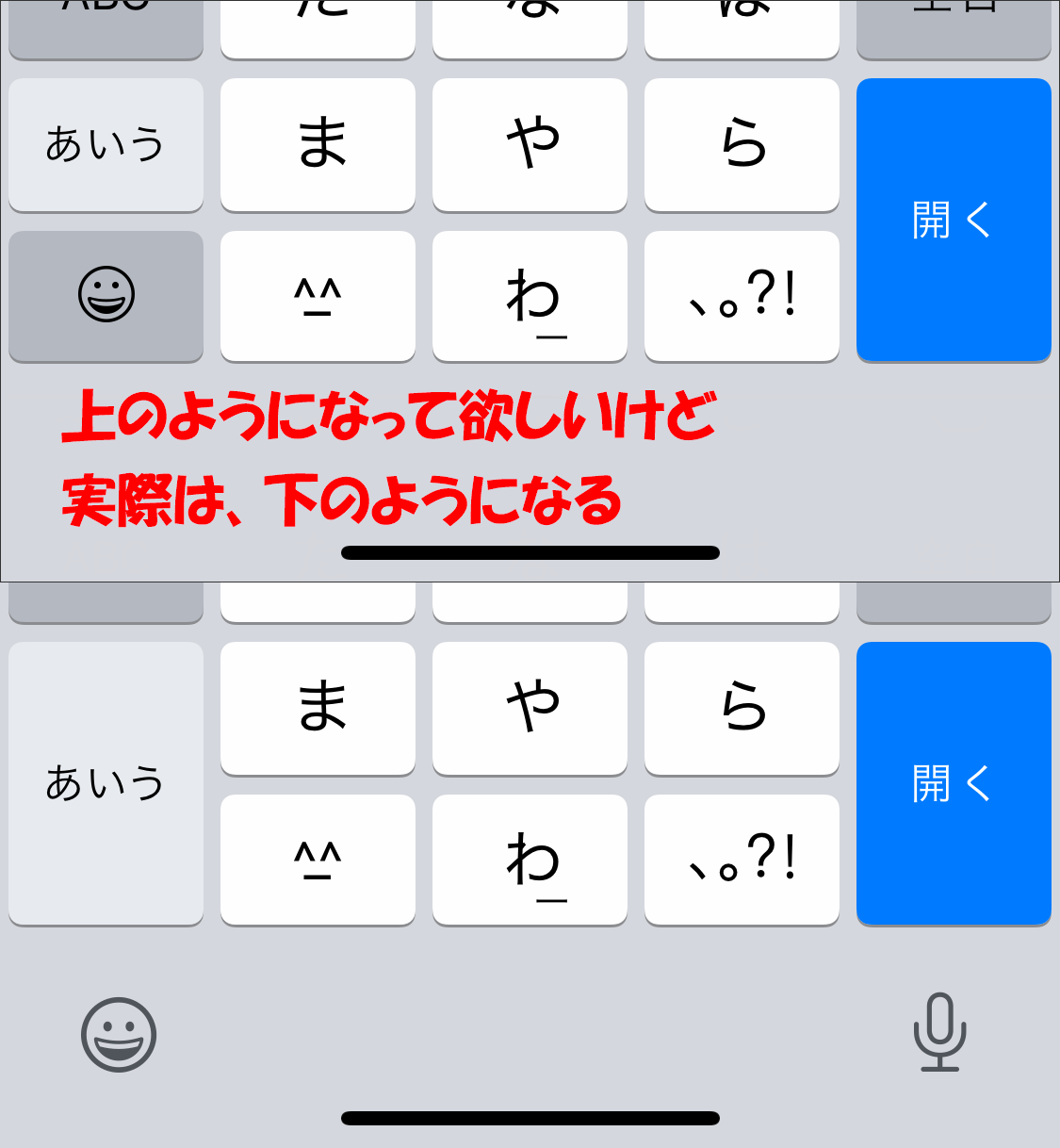
設定から一般→キーボード→キーボード→編集で一つにします。
設定をタップします。
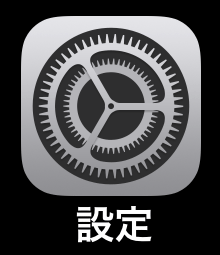
ほんの気持ち下にスクロールして「キーボード」をタップします。
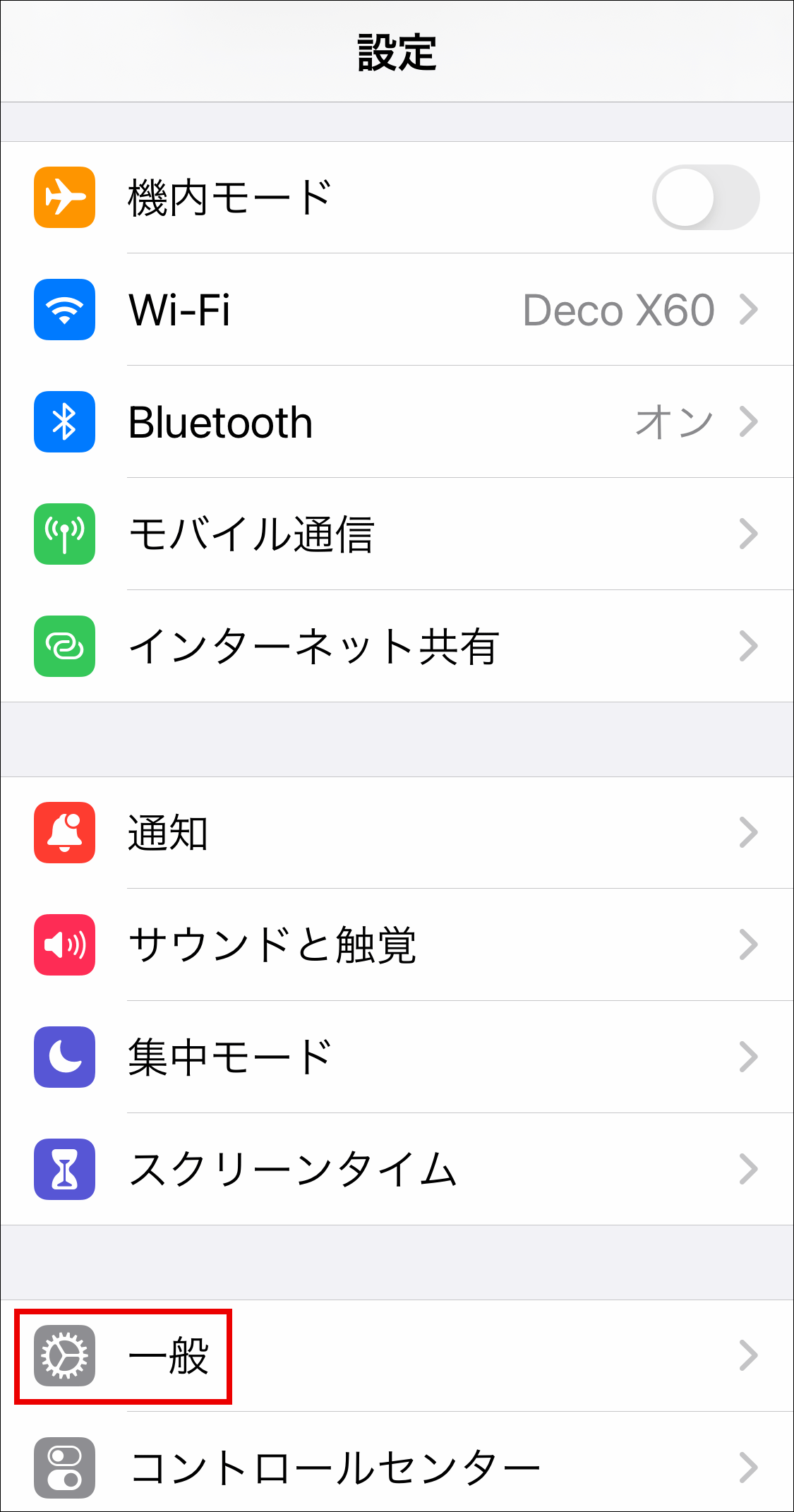
下にある「キーボード」をタップします。
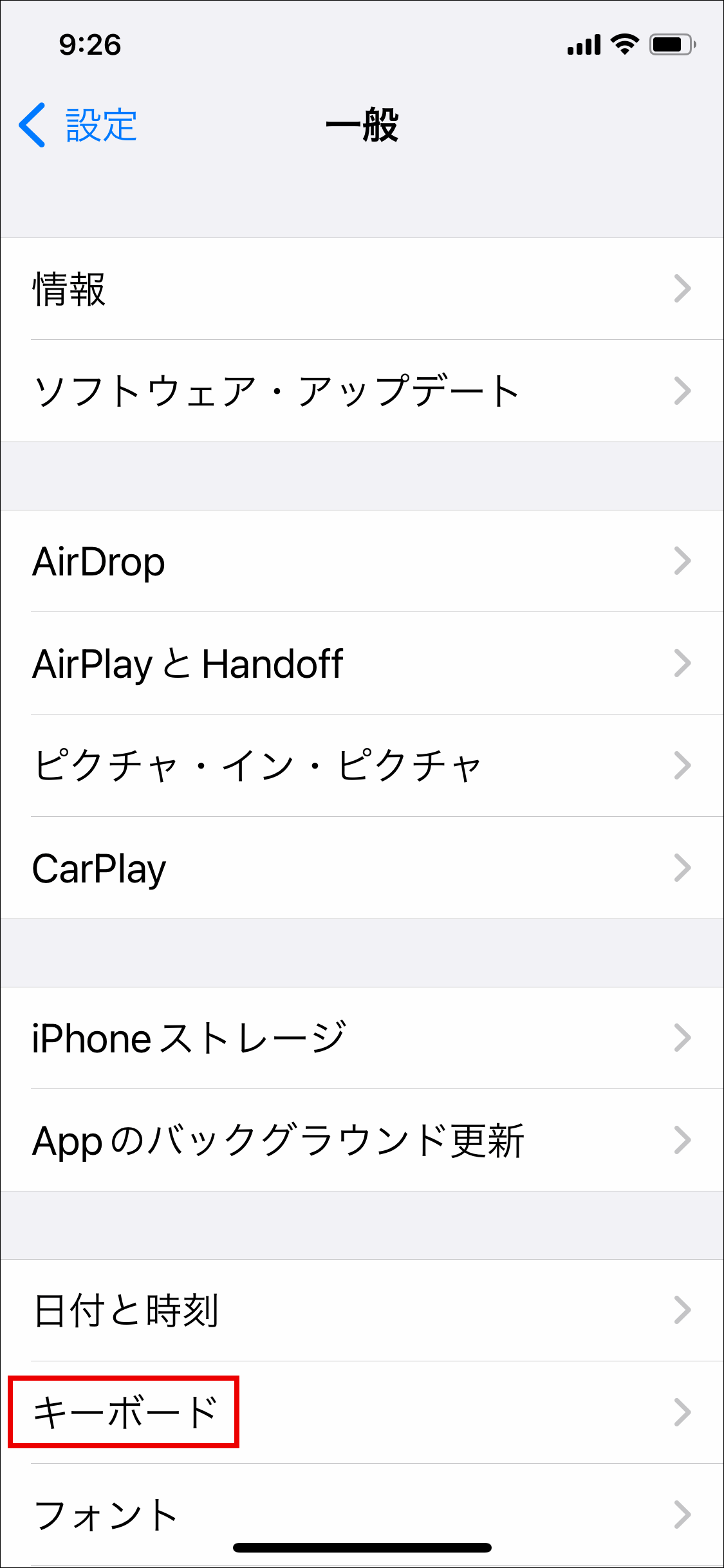
一番上の「キーボード」をタップします。
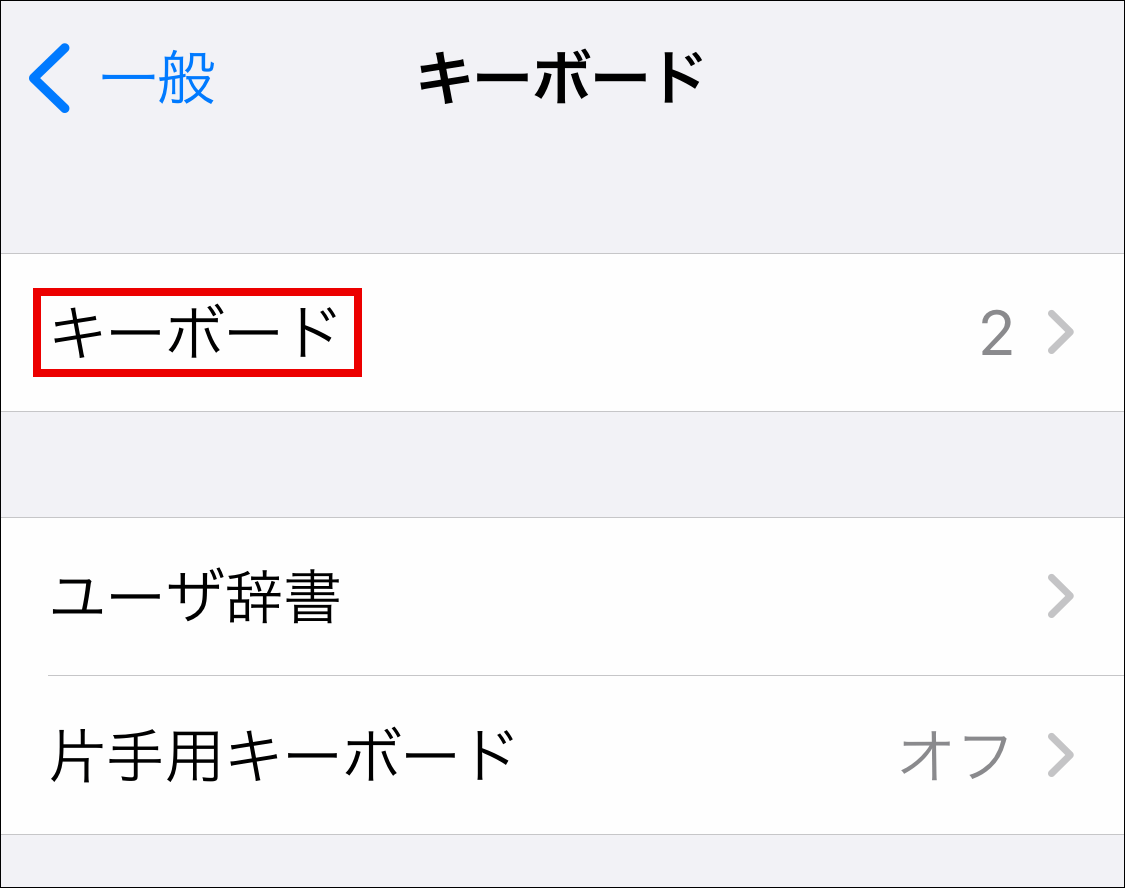
「編集」をタップします。
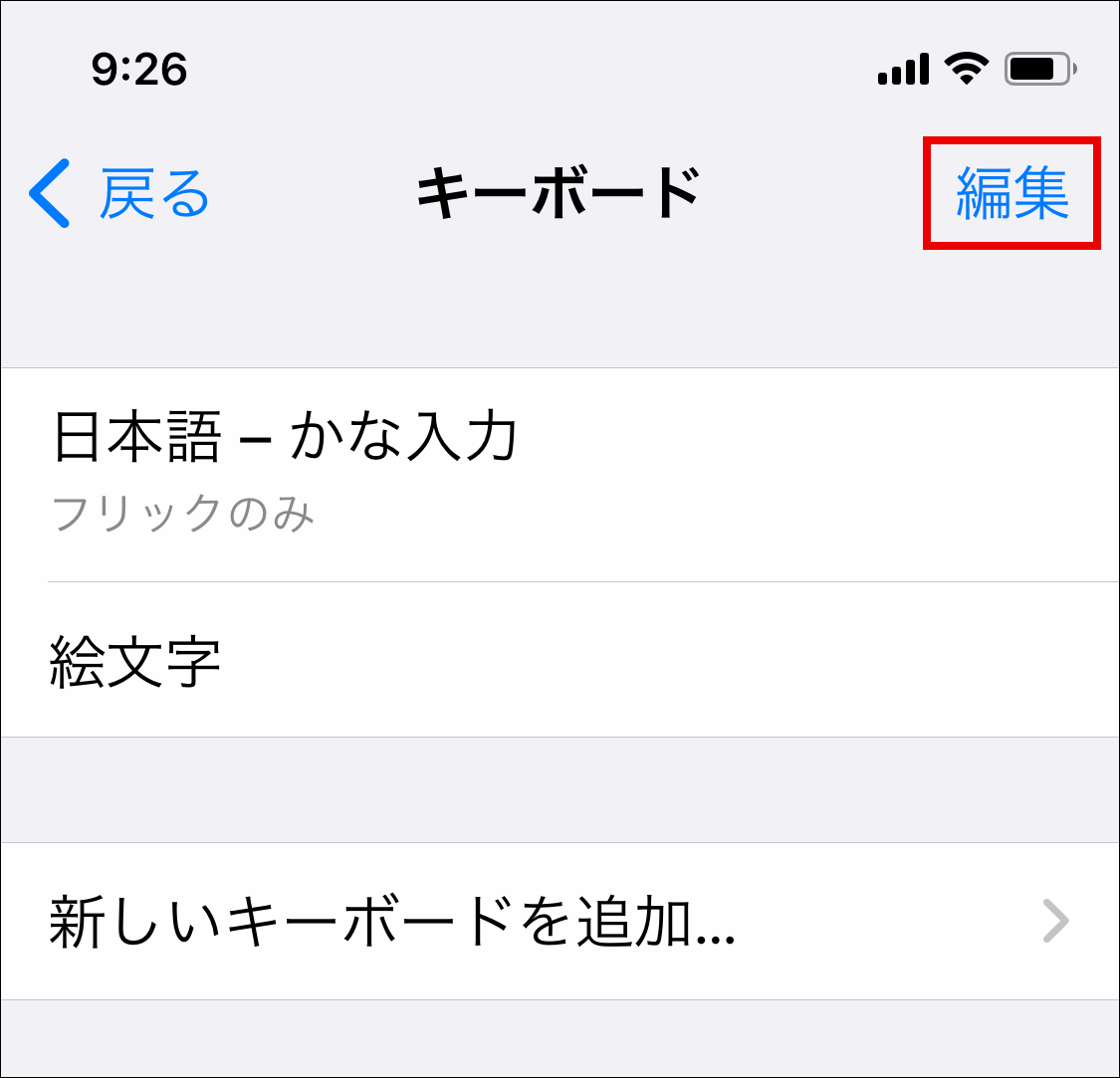
「-」をタップします。
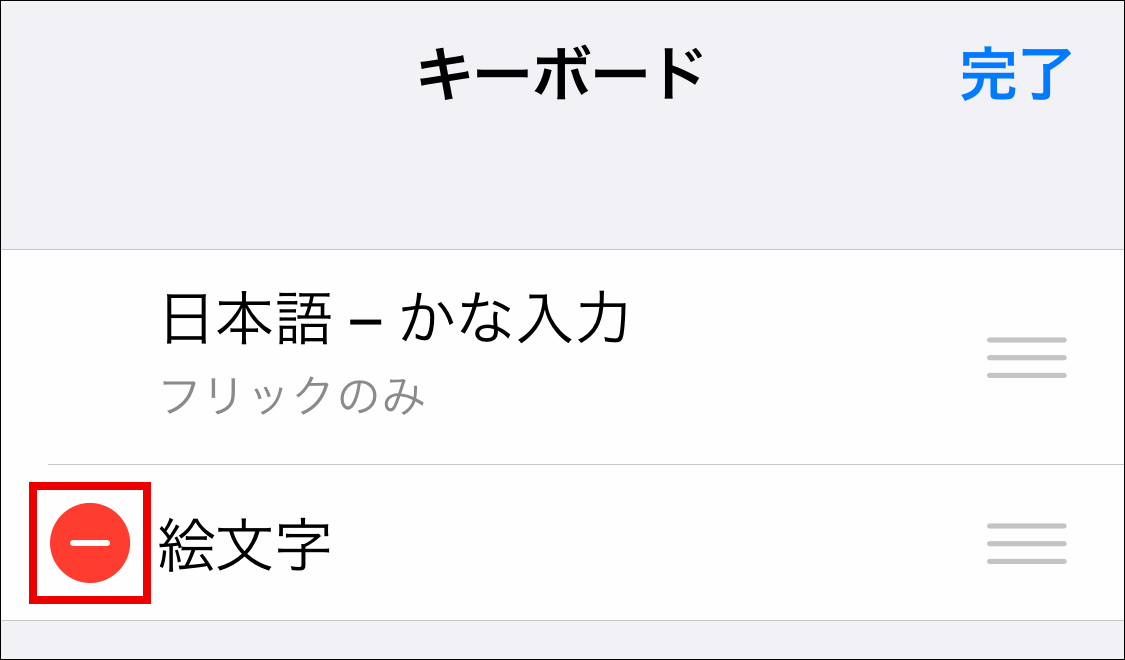
「削除」をタップします。
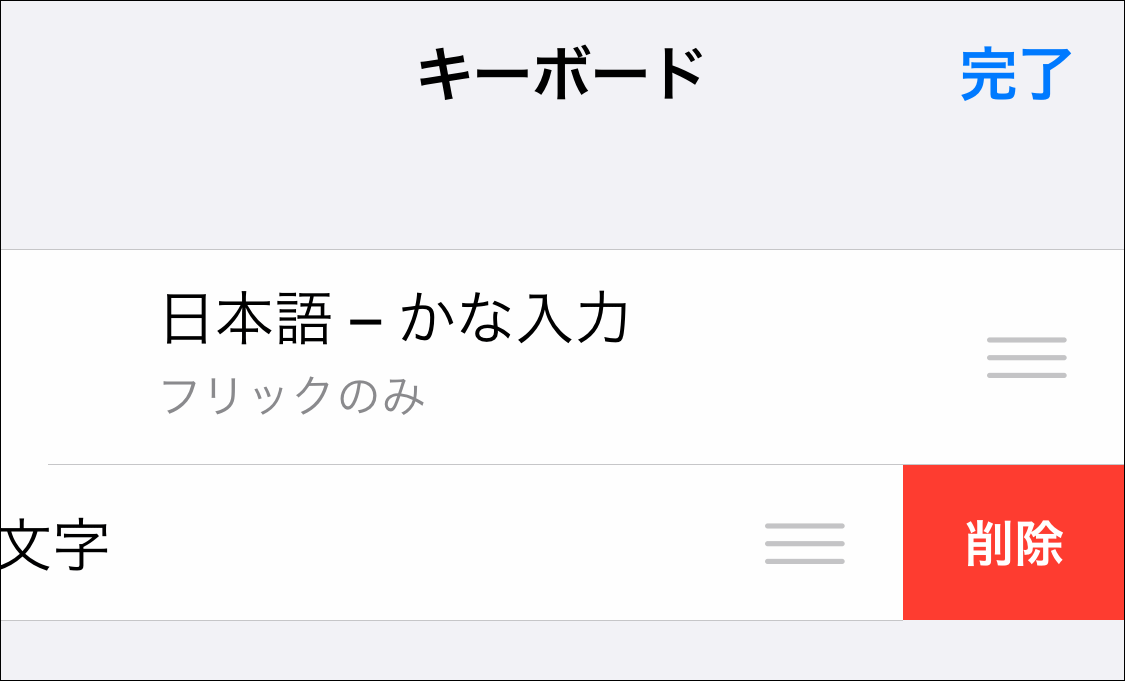
1つだけ残るように繰り返します。
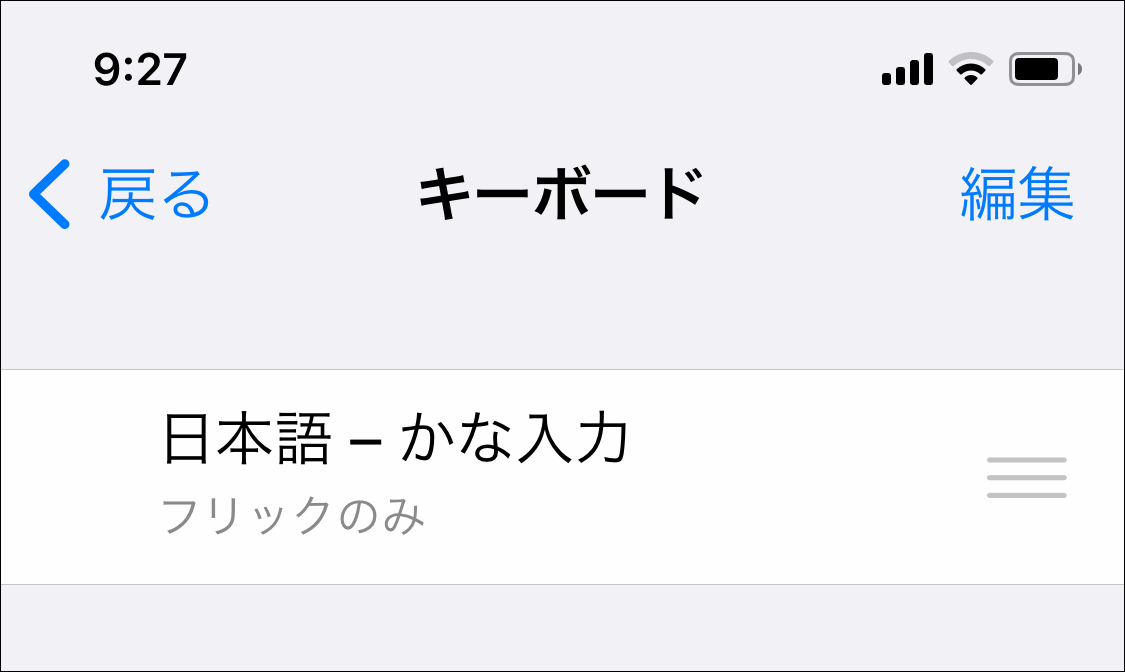
以上で無事になくなりました。
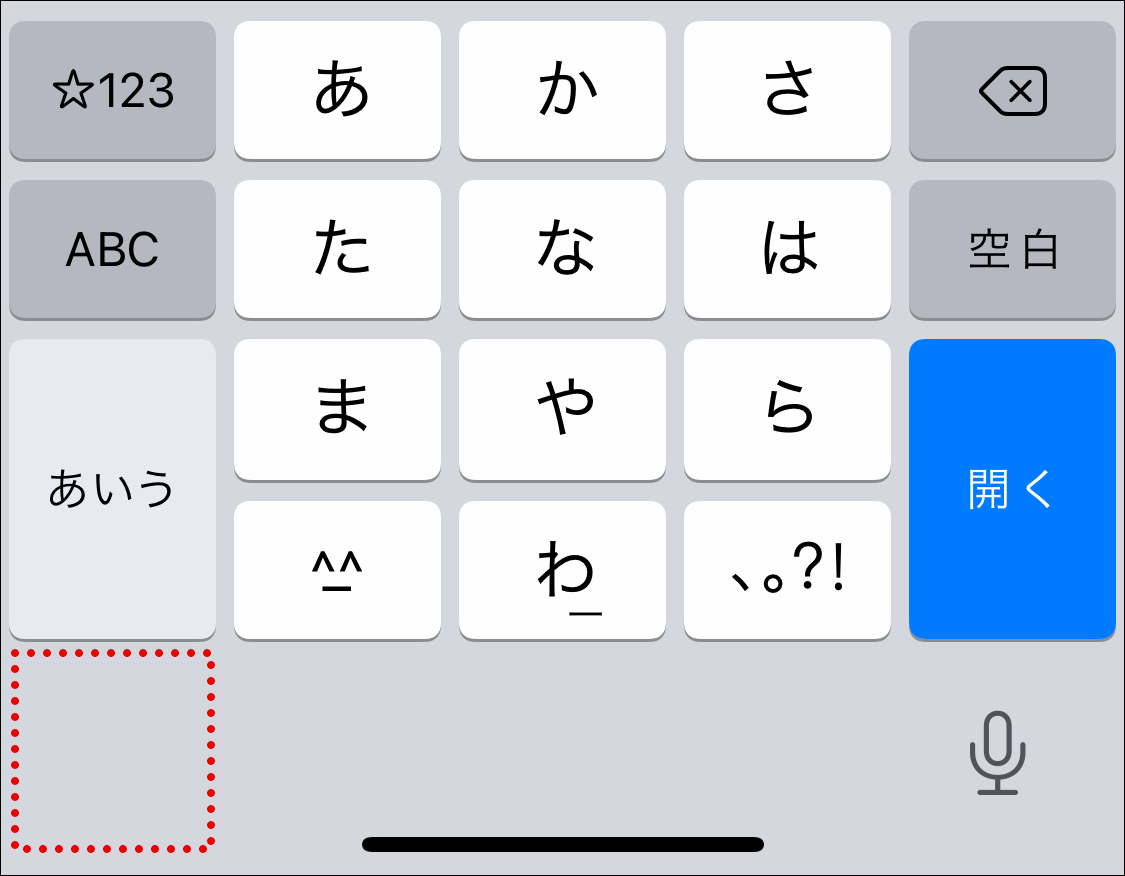
従来の設定に戻したくなったら、設定から一般→キーボード→キーボード→「新しいキーボードを追加...」で戻します。
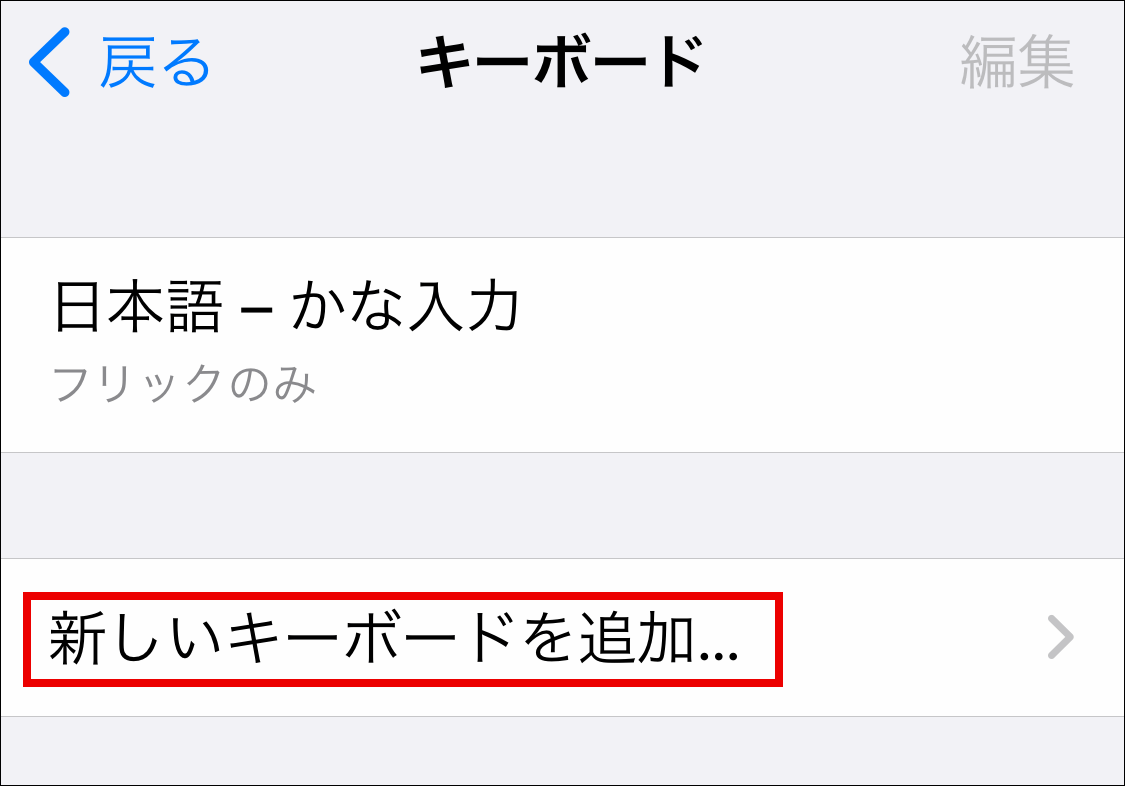
戻すとしたら、「絵文字」か「日本語」の「ローマ字」くらいでしょう。
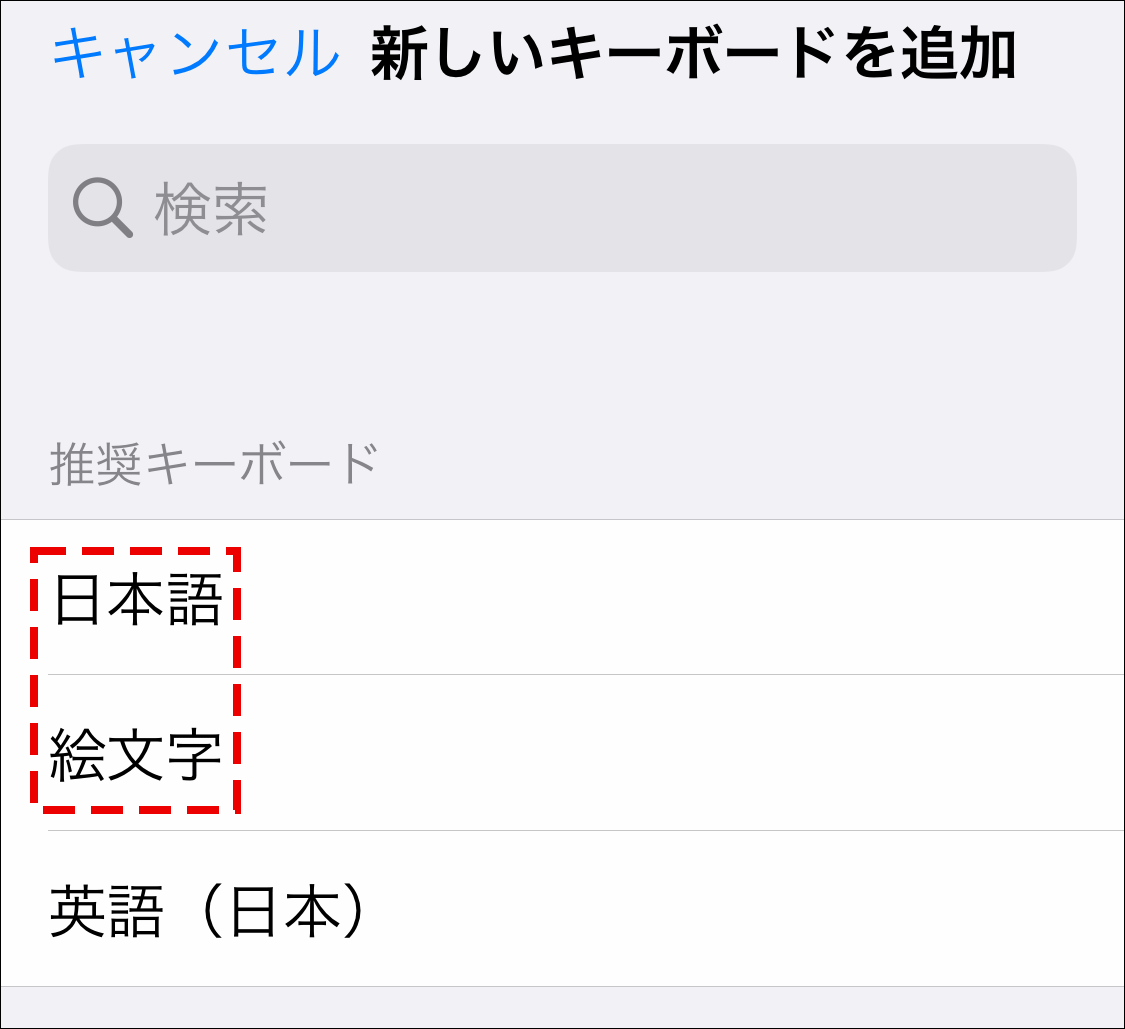
日本語は、「ローマ字入力」or 「フリック入力」を追加できます。すでに追加した物は、表示されません。
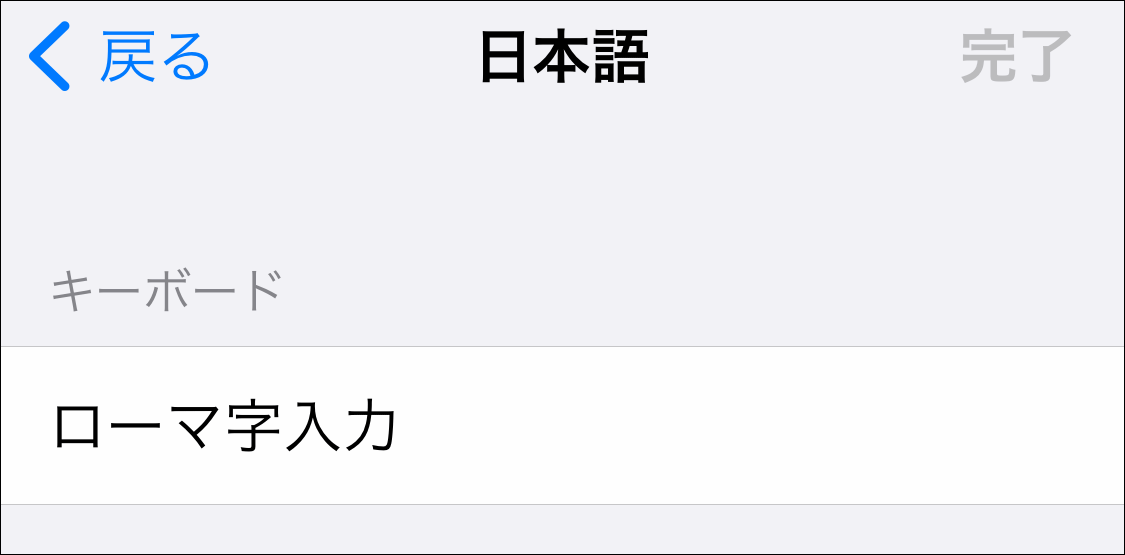
マイクマークの消し方
設定から一般→キーボード→音声入力→(オフ)
「音声入力をオフにする」をタップ
設定をタップします。
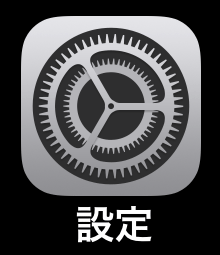
ほんの気持ち下にスクロールして「キーボード」をタップします。
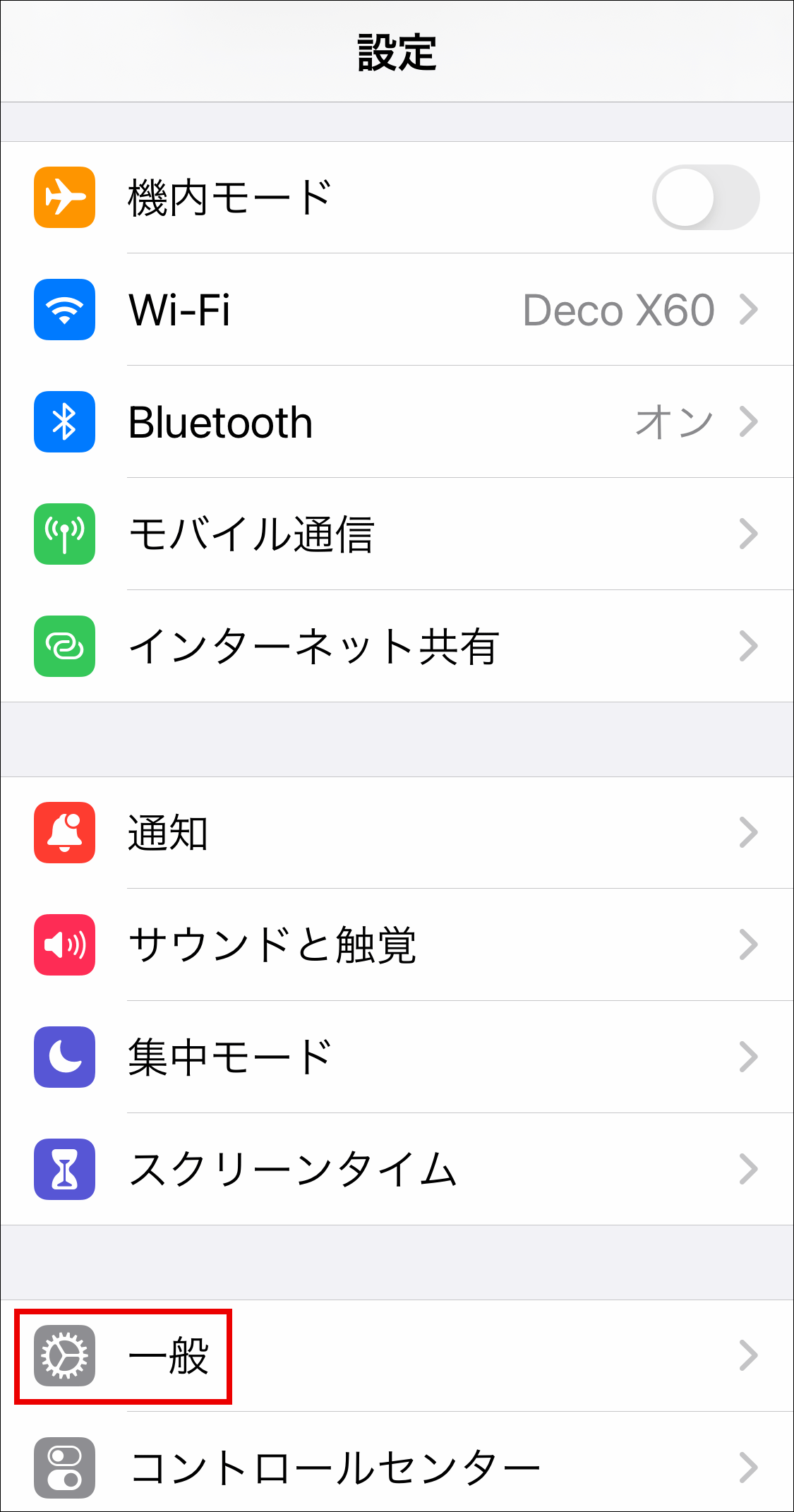
下にある「キーボード」をタップします。
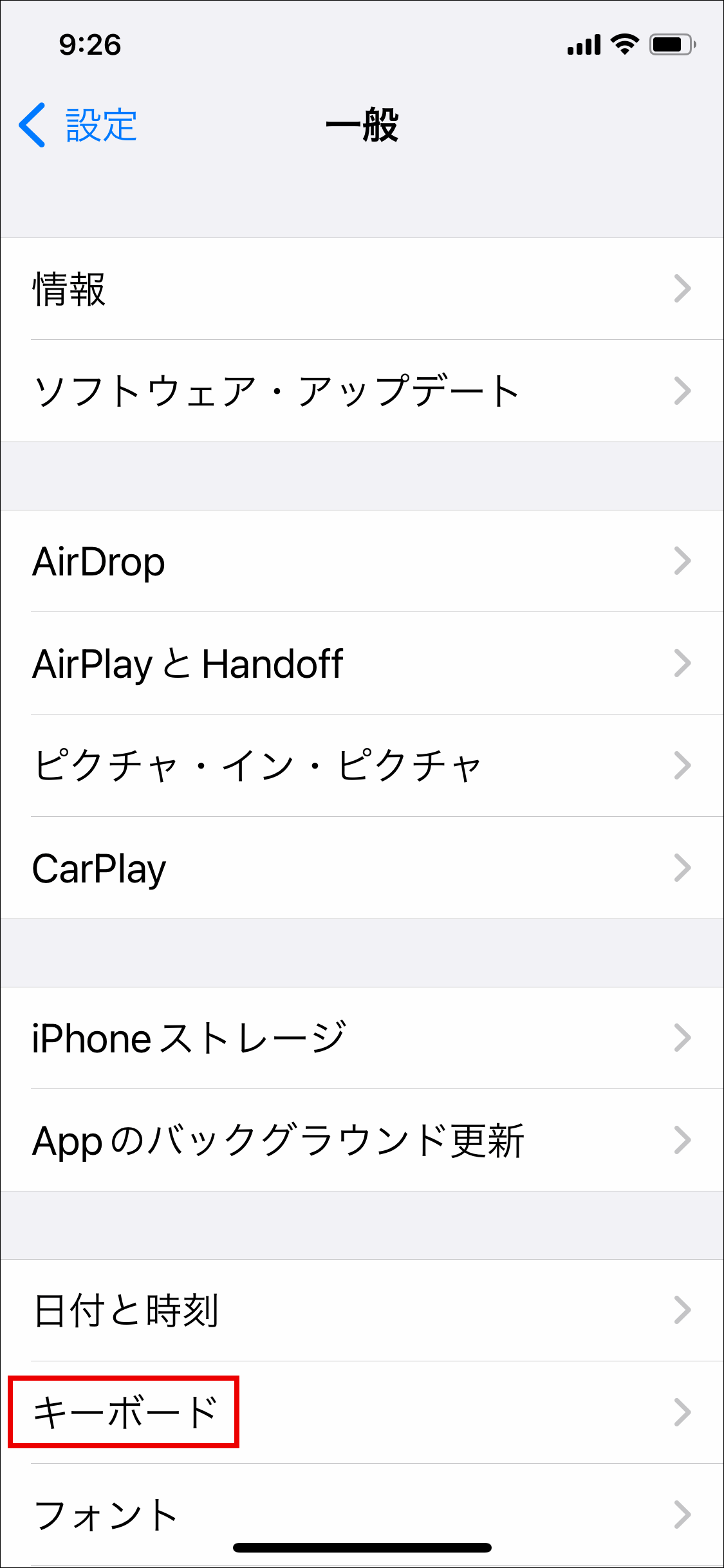
「音声入力」をタップします。
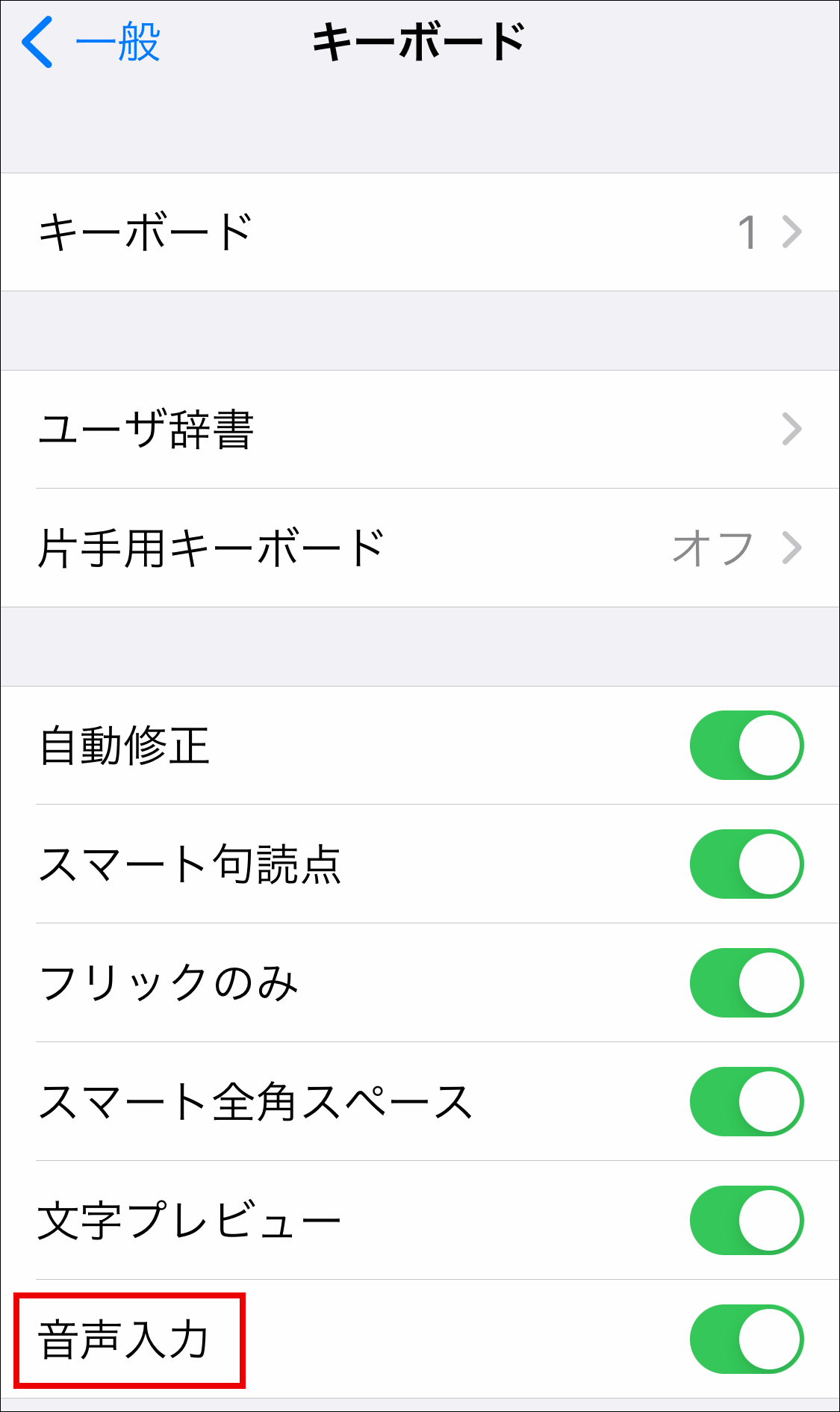
「音声入力をオフにする」をタップします。

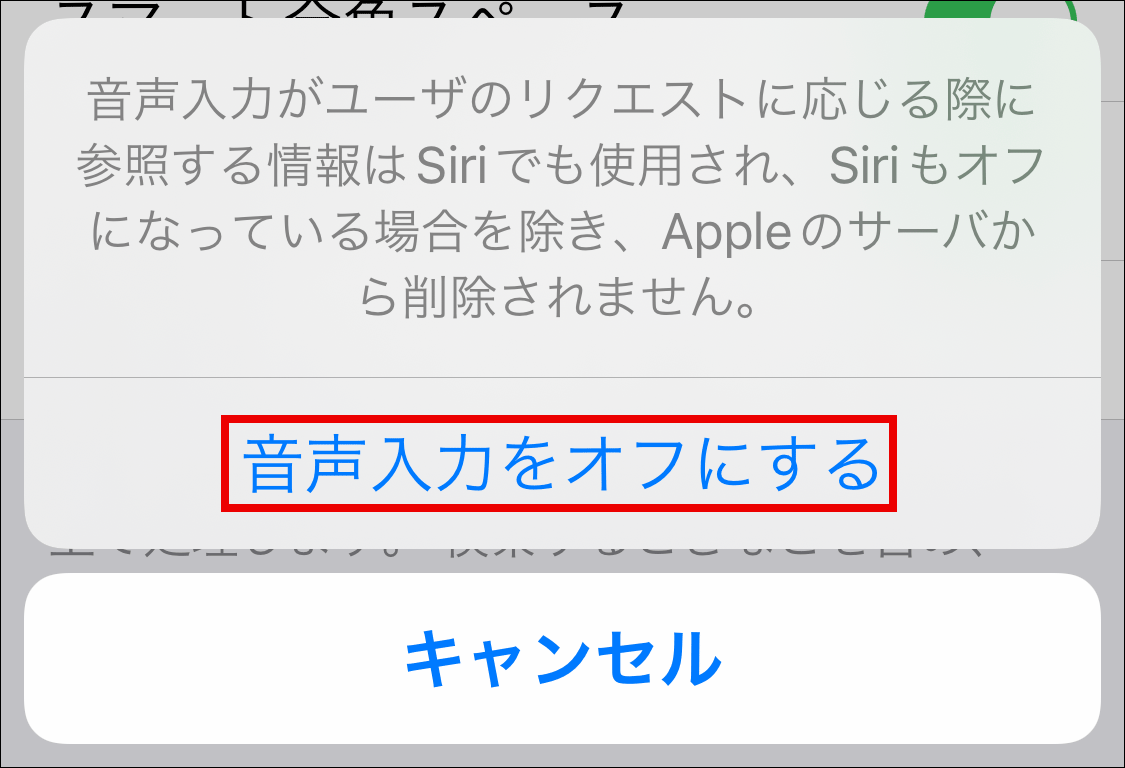
以上で音声入力もオフにできました。

実用性は低いですが、なかなか娯楽として面白いと思いました。
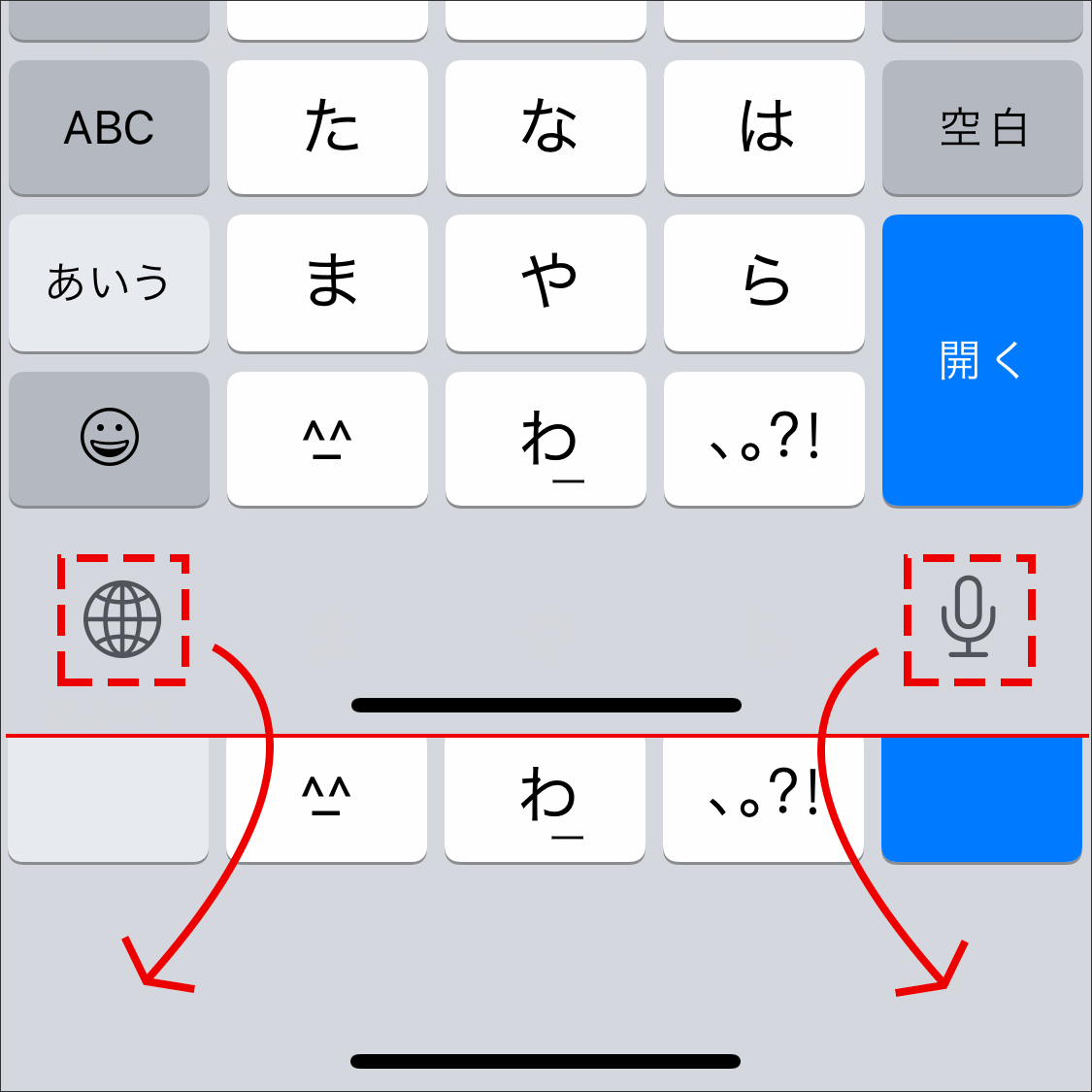
まとめ:引き出しを増やせ
理解を含めるには良い題材です。ぜひ遊んでください。


